
Иногда возникает необходимость извлечь изображения из презентации PowerPoint, будь то для использования в других проектах или для сохранения отдельных элементов. Этот процесс может быть выполнен несколькими способами, каждый из которых имеет свои преимущества в зависимости от ситуации. Важно понимать, что PowerPoint сохраняет изображения в формате, который можно извлечь без потери качества, что облегчает процесс.
Первый способ заключается в использовании стандартных инструментов PowerPoint. Для этого нужно открыть файл, выделить нужное изображение и сохранить его отдельно. Однако, если изображения вложены в различные слайды, этот метод может быть неудобным, так как каждое изображение придется сохранять вручную.
Второй способ включает извлечение всех изображений за один раз, преобразовав файл PowerPoint в формат HTML. Этот метод позволяет сохранить все изображения в папке, где они будут отсортированы по слайдам. Он подходит для тех, кто работает с большими объемами данных или хочет извлечь изображения в автоматическом режиме, без необходимости вручную выбирать каждое изображение.
Для пользователей, которые ищут быстрые и простые решения, можно использовать специализированные программы или онлайн-сервисы, которые позволяют извлекать изображения из PowerPoint-файлов без установки дополнительных приложений. Эти инструменты часто обеспечивают более широкий функционал, позволяя не только извлекать изображения, но и конвертировать слайды в другие форматы.
Использование встроенных инструментов PowerPoint для извлечения изображений
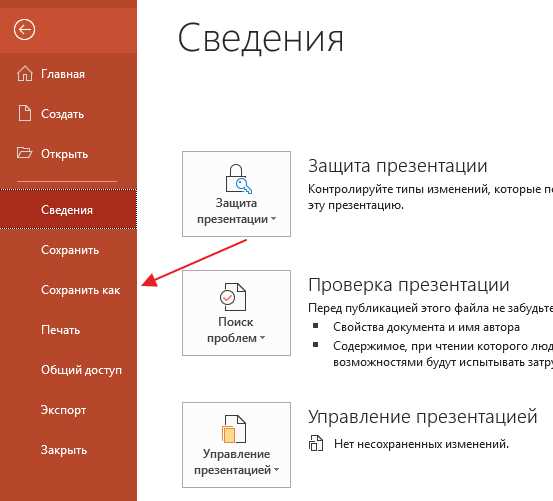
PowerPoint предоставляет несколько способов для извлечения изображений без необходимости использования сторонних программ. Вот несколько методов, которые помогут вам быстро и эффективно получить изображения из презентации.
Метод 1: Сохранение слайдов как изображений
Этот способ позволяет сохранить все изображения слайдов в виде файлов. Для этого:
- Перейдите в меню «Файл».
- Выберите пункт «Сохранить как».
- В диалоговом окне выберите формат сохранения «PNG» или «JPEG».
- Укажите папку для сохранения файлов и нажмите «Сохранить».
- PowerPoint предложит вам сохранить все слайды или только текущий. Выберите нужный вариант.
После этого каждый слайд будет сохранён как отдельное изображение, включая все картинки и элементы, присутствующие на слайде.
Метод 2: Извлечение изображений через сохранение презентации в ZIP-формате

PowerPoint сохраняет изображения в специальной папке внутри файла презентации. Для извлечения изображений выполните следующие шаги:
- Сохраните презентацию в формате PPTX.
- Измените расширение файла с «.pptx» на «.zip».
- Откройте файл с расширением «.zip» с помощью архиватора (например, WinRAR или 7-Zip).
- Перейдите в папку «ppt» и затем в подпапку «media».
- В этой папке вы найдете все изображения, вставленные в презентацию.
Этот метод позволяет извлечь не только изображения, но и другие медиафайлы, такие как видео и аудио.
Метод 3: Копирование изображения с слайда

Если вам нужно извлечь одно конкретное изображение:
- Выберите изображение на слайде.
- Щелкните по нему правой кнопкой мыши и выберите «Копировать».
- Вставьте изображение в нужный редактор (например, в Paint или Word) с помощью комбинации клавиш «Ctrl + V».
Этот метод подходит для извлечения отдельных изображений без необходимости изменения формата презентации или извлечения всех слайдов.
Экспорт слайдов в формат изображения для извлечения фото
Для извлечения фото из презентации PowerPoint можно использовать экспорт слайдов в формат изображения. Этот способ позволяет сохранить каждый слайд в виде отдельного файла, из которого можно легко извлечь изображения, находящиеся на слайде.
Чтобы экспортировать слайды в формат изображения, выполните следующие шаги:
- Откройте презентацию в PowerPoint.
- Перейдите в меню «Файл» и выберите «Сохранить как».
- В диалоговом окне выберите место для сохранения файлов.
- В поле «Тип файла» выберите один из доступных форматов изображения, например, JPEG или PNG.
- Нажмите «Сохранить». Появится окно с выбором, хотите ли вы сохранить все слайды или только текущий. Выберите «Все слайды».
- После завершения экспорта в указанной папке появятся изображения каждого слайда.
Теперь, чтобы извлечь фото, откройте нужное изображение слайда и используйте любой графический редактор для выделения и сохранения изображений.
Метод копирования изображений из слайдов PowerPoint
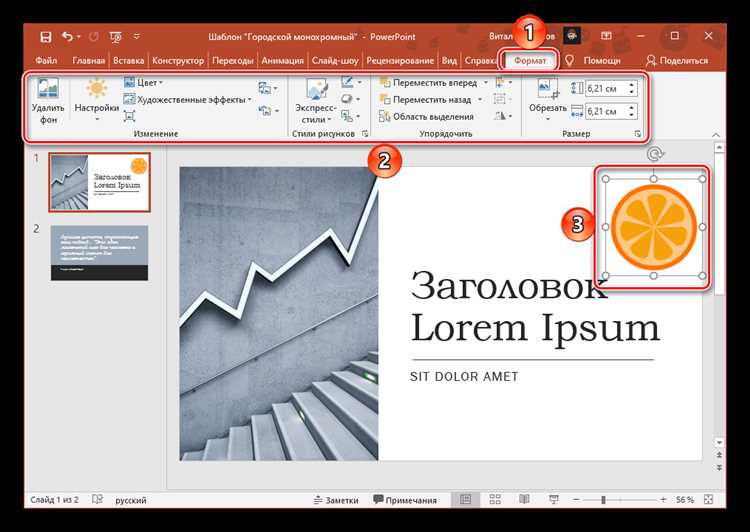
Для быстрого извлечения изображений из слайдов PowerPoint можно использовать простой метод копирования. Он подходит, если требуется получить изображения без дополнительных программ.
- Откройте презентацию PowerPoint. Найдите слайд с нужным изображением.
- Выберите изображение. Щелкните по нему левой кнопкой мыши, чтобы выделить.
- Скопируйте изображение. Для этого нажмите Ctrl + C или правой кнопкой мыши выберите «Копировать».
- Вставьте изображение. Откройте программу, куда хотите вставить изображение (например, Microsoft Word или графический редактор), и нажмите Ctrl + V.
- Сохраните изображение. В случае вставки в графический редактор, можно сохранить изображение на компьютер, выбрав «Сохранить как» в меню редактора.
Этот метод позволяет быстро извлечь изображения для дальнейшего использования. Однако он работает только с изображениями, вставленными в слайд как объекты, а не в виде фона слайда.
Извлечение фотографий через сохранение презентации в формате HTML
Чтобы извлечь фотографии из презентации PowerPoint, можно воспользоваться методом сохранения файла в формате HTML. Для этого откройте презентацию в PowerPoint и выполните следующие шаги:
1. Перейдите в меню «Файл» и выберите «Сохранить как». В открывшемся окне выберите расположение для сохранения файла.
2. В поле «Тип файла» выберите «Веб-страница (*.htm; *.html)». Это сохранит вашу презентацию в виде веб-страницы, в которой будут все элементы, включая изображения.
3. После сохранения перейдите в папку, в которой был сохранён файл. В этой папке будет создана дополнительная папка с названием, совпадающим с названием презентации, но с добавлением «_files». В этой папке находятся все изображения, использованные в презентации.
4. Откройте папку «_files». В ней вы найдёте изображения в форматах, таких как .jpg, .png или .gif. Эти файлы можно скопировать и использовать в дальнейшем.
Этот способ позволяет быстро извлечь все фотографии без необходимости вручную копировать их с каждого слайда. Метод подходит для презентаций с несколькими изображениями, так как сохраняет структуру и упрощает доступ к графическим материалам.
Использование сторонних программ для извлечения изображений из PowerPoint

Другим вариантом являются специальные утилиты, предназначенные исключительно для работы с PowerPoint. Примером такой программы является ExtractPDF. Она позволяет извлекать изображения и текст из PowerPoint-файлов, сохраняя качество контента без значительных потерь. Также стоит упомянуть программу PPT Extractor, которая извлекает изображения прямо из PPT и PPTX файлов и сохраняет их в нужном формате.
Для пользователей, работающих с большими объемами данных, могут подойти более специализированные инструменты, такие как Bulk Extractor, который автоматически извлекает изображения из множества файлов PowerPoint, позволяя настроить параметры фильтрации по типу изображения или размеру.
Также стоит обратить внимание на программы с функцией пакетной обработки, такие как PowerPoint Image Extractor. Она позволяет не только извлекать изображения, но и обрабатывать сразу несколько презентаций, что экономит время при работе с большими коллекциями файлов.
Извлечение изображений с помощью онлайн-сервисов
Для извлечения изображений из презентации PowerPoint можно использовать различные онлайн-сервисы. Эти инструменты не требуют установки дополнительного ПО и позволяют быстро извлечь все изображения из файла.
Одним из популярных решений является сайт Online2PDF. Для работы достаточно загрузить презентацию в формате .ppt или .pptx, после чего выбрать опцию извлечения изображений. Сервис автоматически выделяет все изображения, которые можно скачать в виде архивированного файла.
Сервис Convertio также предоставляет возможность извлечь изображения из PowerPoint. Нужно загрузить файл, выбрать формат, и Convertio выполнит конвертацию, при этом изображения будут доступны для скачивания в виде отдельных файлов. Преимущество данного сервиса в поддержке множества форматов и удобстве интерфейса.
Еще одним вариантом является Smallpdf. Этот сервис позволяет не только конвертировать презентации в различные форматы, но и извлекать изображения. Процесс занимает несколько минут, и все изображения сохраняются в архиве для дальнейшего скачивания.
Для использования этих онлайн-сервисов достаточно загрузить файл PowerPoint, следуя инструкциям на сайте. Некоторые из сервисов предлагают дополнительные опции для редактирования изображений перед их извлечением.
Как извлечь изображения, если они защищены от копирования
Если изображения в презентации PowerPoint защищены от копирования, существует несколько способов их извлечь, но важно помнить, что использование таких методов должно быть законным и этичным. Рассмотрим несколько вариантов:
Метод 1: Использование инструментов разработчика в браузере
Для презентаций, опубликованных в интернете, можно воспользоваться инструментами разработчика в браузере. Откройте презентацию в браузере, затем нажмите F12 (или правый клик мыши и выберите «Просмотр кода»). Перейдите в раздел Network, обновите страницу и найдите запросы, связанные с изображениями. Скопируйте URL изображения и откройте его в новой вкладке для сохранения.
Метод 2: Сохранение с помощью скриншотов
Если прямой доступ к изображению заблокирован, можно использовать скриншоты. Сделайте снимок экрана с изображением в нужном качестве с помощью стандартных инструментов операционной системы или сторонних программ. Это поможет сохранить изображение, хотя его качество может быть немного снижено.
Метод 3: Открытие файла как архива
Файл PowerPoint можно открыть как архив. Для этого измените расширение файла с .pptx на .zip. После этого откройте архив и перейдите в папку ppt, затем в подкаталог media, где хранятся все изображения. Здесь можно найти все картинки, используемые в презентации, и сохранить их.
Метод 4: Программы для извлечения изображений
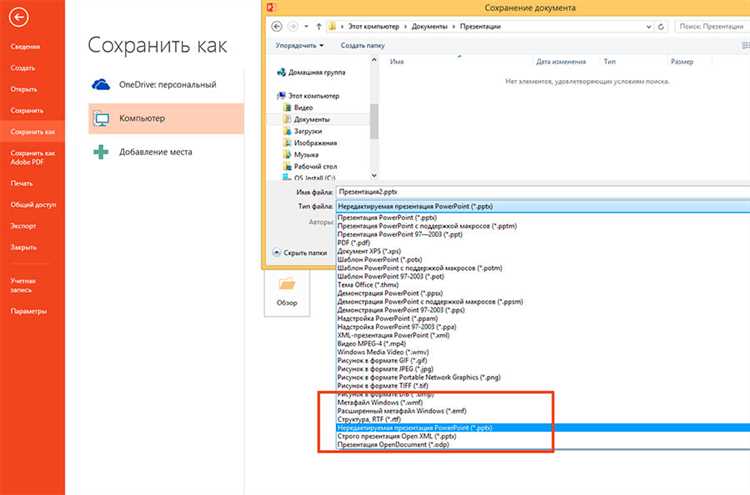
Используйте специализированные программы для извлечения изображений из презентаций, такие как PowerPoint Image Extractor или ExtractPDF. Эти инструменты могут помочь извлечь изображения даже в случае защиты от копирования.
Метод 5: Преобразование презентации в другой формат

Если презентация защищена, преобразование её в другой формат (например, PDF) может помочь извлечь изображения. Используйте онлайн-сервисы или программы для конвертации PowerPoint в PDF, а затем извлекайте изображения из PDF с помощью соответствующих инструментов.






